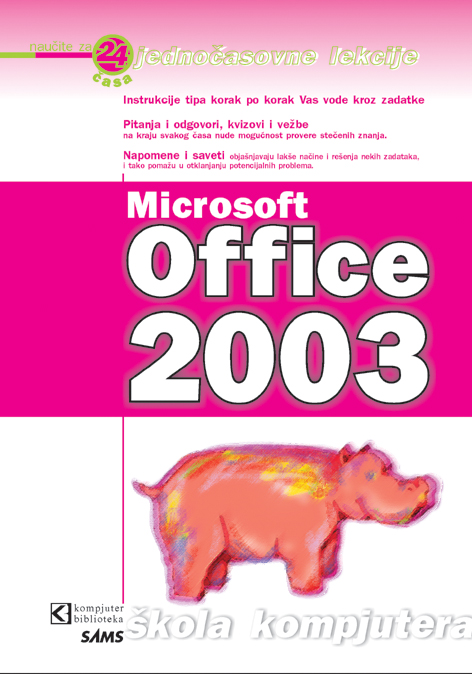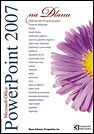Excel može da bude veoma korisna alatka za pregledanje Tweets-a, omogućavajući vam da ih formatirate po svom ukusu.
Možete da dodate više Twitter poruka u tabelu i da ih pregledate veoma jednostavno. Evo šta je potrebno da uradite:
- Otvorite Excel i kreirajte novu tabelu.
- Otvorite pretraživač i idite na stranicu Twittera na kojoj želite da pratite ažuriranja.
- Na stranici Twittera idi te u kolonu sa desne strane stranice. Ispod odeljka Following videćete ikonicu RSS i link ka RSS vestima date stranice. Kliknite desnim tasterom miša na link i kopirajte adresu.
- Idite na novokreiranu tabelu u Excelu. Selektujte ćeliju u kojoj želite da Tweets budu prikazani.
- Idite u Ribbon i selektujte karticu Data.
- Kliknite na dugme From Web.
- Otvoriće se prozor New Web Query. Pejstujte kopirani url u polje Address i kliknite na dugme Go.
- XML za RSS vesti će se pojaviti unutar prozora. Kliknite na strelicu u gornjem desnom uglu i promeniće se u oznaku za potvrđivanje.
- Kliknite na dugme Import. Pojaviće se poruka. Kliknite na OK.
- Otvoriće se prozor Import Data. Kliknite na dugme OK. U tabeli će se pojaviti veliki broj kolona. One koje će vas zanimati su description3 i guid koje prikazuju Tweet i njegov URL. Ostale kolone možete da sakrijete.
- Selektujte kolonu description3, idite na karticu Home u Ribbonu. U odeljku Allignment kliknite na dugme Wrap Text tako da bude vidljiv ceo tweet. Promenite veličinu kolone na željenu širinu.
- Selektujte sve ćelije u obe kolone, idite na karticu Design u Ribbonu i upotrebite odeljak Table Styles da biste stilizovali selekciju.
- Snimite tabelu.
- Kada želite da potvrdite nove tweet-ove, idite na karticu Data u Ribbonu i selektujte dugme Refresh All. Svi novi tweet-ovi će biti prikazani u tabeli.